Windows 10 ha molte funzioni di sicurezza integrate. Quando lo configuri per la prima volta, dovrai scegliere una password di Windows. Purtroppo, la maggior parte delle persone non è contenta di questo o decide di essere pigra: scelgono cose semplici come 12345 o il nome di un animale domestico. Non c'è niente di sicuro in questo. Certo, potrebbe essere "più facile" o "più veloce", ma sicuramente non è sicuro.
Diciamo che il tuo laptop o desktop è stato rubato. Quanto velocemente pensi che il ladro riuscirà a violare quella semplice password? Possono quindi accedere Tutto quanto, comprese tutte le informazioni bancarie e di pagamento salvate.
Prima di mostrarti come bloccare la tua macchina, ti mostrerò come cambiare la tua password in qualcosa di molto più sicuro.
Come cambiare la password per Windows 10
Clicca il Cominciare pulsante in basso a sinistra dello schermo, quindi scegli il piccolo "Impostazioni" icona dell'ingranaggio.
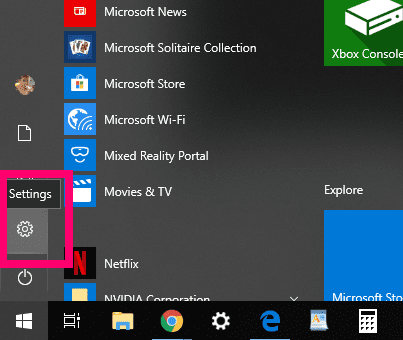
Quindi, fai clic su "Conti".
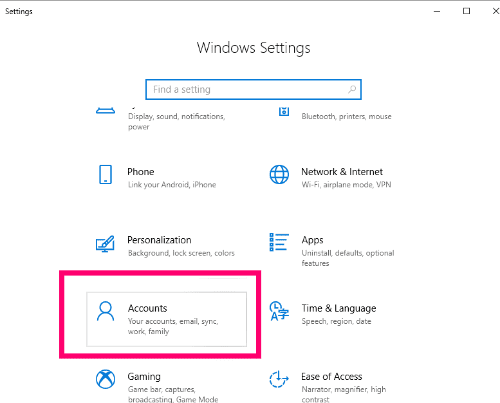
A sinistra, scegli "Opzioni di accesso"
per aprire i vari modi in cui puoi impostare una password. Noterai che puoi cambiare la password, scegliere un numero pin o utilizzare una foto preferita. Scegli con saggezza: non importa quale opzione scegli, deve essere sicura. Per questo tutorial, cambieremo semplicemente la password che ho già impostato su questa macchina.Fare clic sulla casella che dice "Modificare" sotto "Cambia la password del tuo account". Si aprirà una finestra che ti chiederà di inserire la password di Windows corrente.
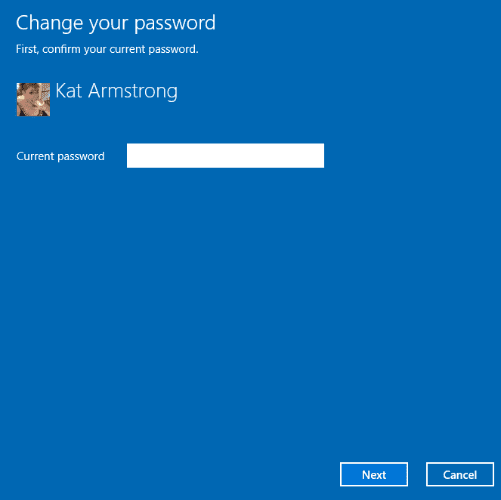
La casella successiva ti farà inserire la tua nuova password, confermarla e creare un suggerimento per la password. PER FAVORE, crea qualcosa che ricorderai ma che sia sicuro. Usa una combinazione di lettere maiuscole e minuscole, numeri e simboli. Non usare mai il nome di un bambino o di un animale domestico o il cognome di tua madre. Questi tipi di cose sono tutti facilmente scoperti da hacker o ladri.
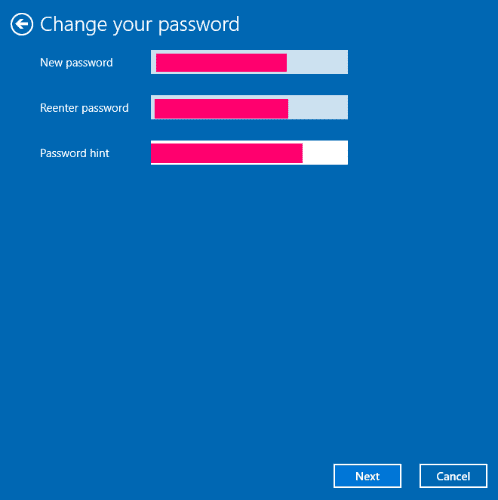
Ancora una volta, puoi scegliere il "Password immagine" opzione, invece: basta fare clic "Aggiungere" sotto "Accedi a Windows utilizzando una foto preferita". Prima ti chiederà di verificare la tua attuale password di Windows.
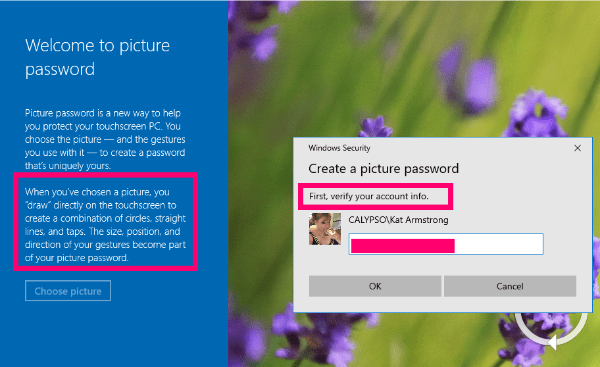
La prossima cosa che farai è scegliere una foto dal tuo computer... ma non è tutto. Una volta fatto, ti verrà chiesto di toccare e "disegnare" sulla foto per creare uno schema specifico di linee rette e cerchi sopra la foto. Questo metodo è in realtà molto più sicuro di una semplice password, ma devi essere in grado di ricordare dove hai toccato e disegnato!
Ora che hai bloccato il tuo computer utilizzando un'ottima password o una foto, diamo un'occhiata ai modi in cui puoi bloccare rapidamente il tuo computer quando devi allontanarti da esso.
Come bloccare rapidamente Windows 10
- Colpire il "Finestre" chiave e il "L" chiave contemporaneamente. Il computer sarà bloccato fino a quando non inserisci la password.
- Colpire il "CTRL,""ALT" e "DEL" chiavi tutte insieme. Nel menu che si apre, fai clic su "Serratura" opzione.
- Clicca il "Cominciare" pulsante in basso a sinistra dello schermo. Quando viene visualizzato il menu, scegli l'icona o la foto dell'utente e quindi fai clic su "Serratura."
Cos'altro posso aiutarti per quanto riguarda la protezione di Windows 10 da occhi indiscreti per te?
Buon calcolo sicuro!